Cómo arreglar Fire Stick no reconocido por el televisor: guía completa
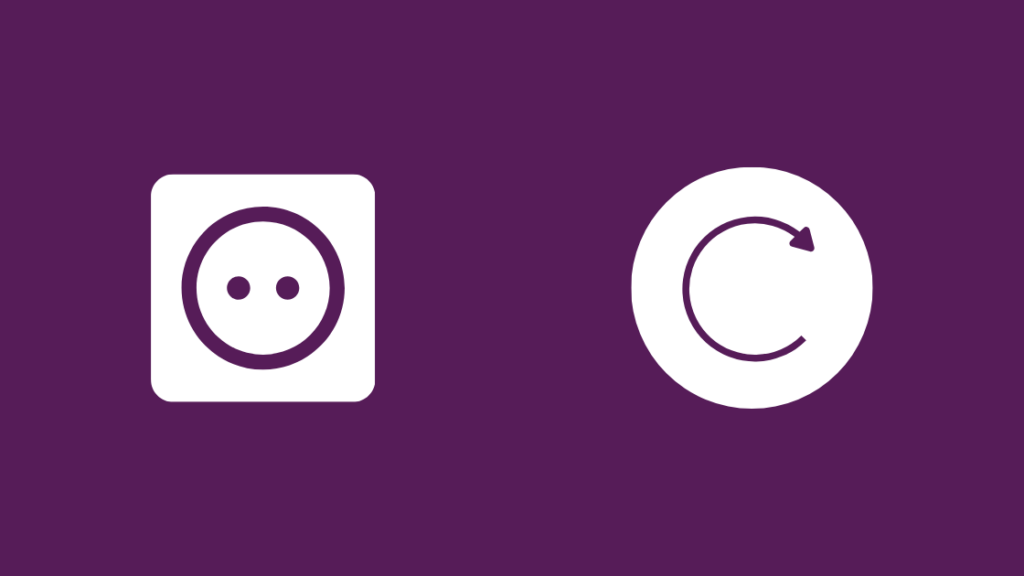
Tabla de contenido
Después de actualizar mi televisor principal a un Sony A80J, decidí reutilizar mi viejo televisor Samsung no inteligente y trasladarlo a la cocina.
Decidí comprarle un Fire TV Stick para disfrutar de YouTube mientras trabajaba en la cocina.
Después de conseguir el Fire TV Stick, empecé a configurarlo.
En primer lugar, conecté el stick al puerto HDMI del televisor y luego lo conecté a la corriente.
Encendí el televisor y cambié al puerto HDMI correcto, solo para descubrir que el televisor no parecía reconocer el Fire Stick en absoluto.
Se suponía que mi televisor era compatible con el aparato, así que me conecté a Internet para solucionar lo que era un problema que había que resolver seriamente.
Acudí a los foros de usuarios de Amazon y a sus páginas de soporte para entender cómo podía arreglar el Fire Stick y mi televisor, que no reconocía el primero.
Después de algunas horas de investigación en profundidad, me di cuenta de lo que salió mal con todo y, finalmente, logró obtener el Fire TV en mi viejo televisor regular.
Este artículo se ha creado con la ayuda de esa investigación y debería ser útil para que puedas arreglar tu televisor, que no reconoce tu Fire Stick.
Para arreglar el Fire TV que tu televisor no ha podido reconocer, prueba a conectar el dispositivo a una toma de corriente diferente. También puedes cambiar de puerto HDMI y ver si el televisor detecta el Fire TV.
Sigue leyendo para averiguar cómo podrías solucionar el problema restableciendo de fábrica el Fire TV.
Ver también: Cómo descargar Spectrum App en LG Smart TV: Guía completaUtilice otra toma de corriente
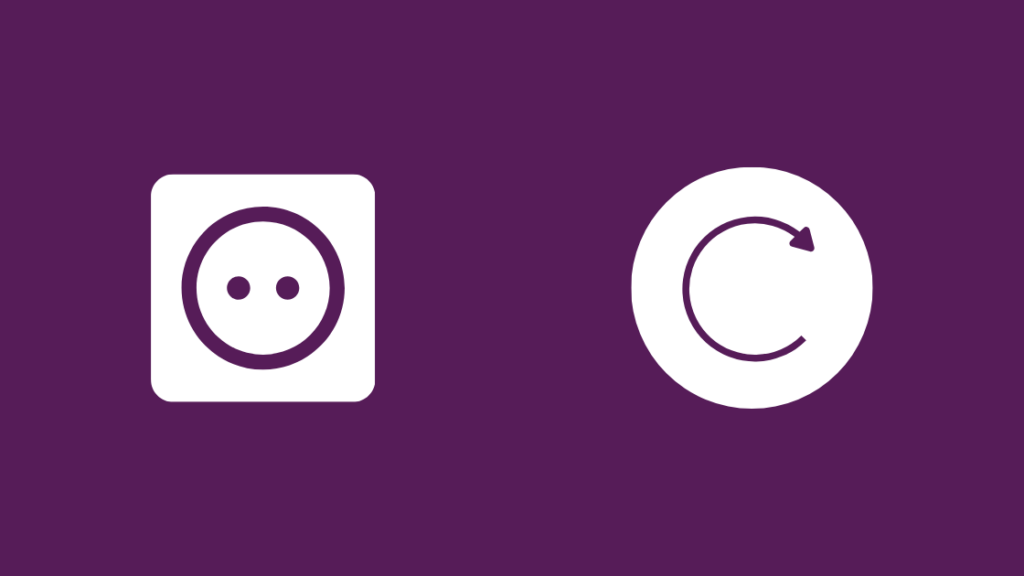
Si el televisor Fire TV o el propio televisor no reciben la energía suficiente que necesitan, es posible que los dispositivos no funcionen según lo previsto o incluso que no se enciendan.
Esto es especialmente importante para el Fire TV, ya que requiere una fuente de alimentación externa mediante un adaptador de corriente que se conecta a una toma de corriente.
Desconecta tus dispositivos y conéctalos a otros enchufes que sepas que funcionan bien, y prueba a ver si tu televisor reconoce tu Fire TV.
Si los has conectado a una regleta o a un protector contra sobretensiones, prueba a conectarlos directamente a la pared, lo que podría solucionar los problemas de suministro eléctrico que podrían haber provocado que el televisor no reconociera el Fire TV.
Comprueba los enchufes de tu casa y asegúrate de que funcionan con un comprobador o conecta otros dispositivos.
Si el enchufe tiene problemas, haz que lo sustituya un profesional o tú mismo, y vuelve a intentarlo.
Prueba con otro puerto HDMI del televisor
El puerto HDMI también tiene que funcionar para que el televisor sepa que hay algo conectado a él.
Los puertos HDMI pueden fallar por muchas razones, especialmente en televisores antiguos con cables conectados a los puertos durante largos periodos.
Para conectar el Fire TV a otro puerto HDMI y cambiar el televisor a esa entrada HDMI para ver si el televisor lo reconoce.
También puedes conectar otros dispositivos a los puertos HDMI para ver si no era culpa del puerto en lugar de tu Fire TV.
Usa el extensor HDMI para que el Fire Stick quepa bien
El Fire TV Stick viene con un extensor HDMI para que el dispositivo quepa detrás de cualquier televisor y solución de montaje posible.
Si tu televisor está montado de forma extraña y no hay espacio suficiente para el Fire TV Stick detrás del televisor, conecta primero el extensor al televisor.
A continuación, conecta el Fire TV Stick al extensor y mete el dispositivo en algún sitio donde quepa bien.
Ver también: Xfinity X1 RDK-03004 Código de error: Cómo solucionar en poco tiempoUsar el extensor debería ser el método de conexión por defecto en la mayoría de los casos para evitar que no se detecte el Fire TV Stick, así que después de hacerlo, enciende el televisor y cambia a la entrada HDMI a la que has conectado el Fire TV Stick.
Compruebe si su televisor reconoce el dispositivo después de utilizar el extensor.
Cambiar la fuente de entrada del televisor

Después de conectar el Fire TV Stick al televisor y conectarlo a la corriente, enciende el televisor y cámbialo a la entrada a la que tengas conectado el Fire TV Stick.
Cuando conectes el Fire TV Stick, fíjate en qué puerto lo estás conectando y, a continuación, enciende el televisor.
Cambia el televisor a esa entrada HDMI y espera a que se reconozca el Fire TV para ver si se ha solucionado el problema que tenías.
Si lo que no se carga es la página de inicio de tu Fire Stick, puedes consultar nuestra guía para solucionarlo.
Comprueba si tu televisor es compatible con un Fire Stick
Tu televisor tiene que ser compatible con tu Fire TV Stick para que el dispositivo funcione con tu televisor, pero la lista de requisitos es bastante corta.
Todo lo que necesitas es un televisor que admita resoluciones HD o UHD y que tenga un puerto HDMI normal al que se pueda conectar el Fire TV.
Una buena conexión a Internet es buena, pero no es necesaria para encender el Fire TV y empezar a configurarlo.
También necesitarás una cuenta de Amazon, que puedes elegir crear una vez estés configurando el Fire TV Stick.
Reinicia tu Fire Stick

Si el Fire TV Stick sigue teniendo problemas para ser reconocido, reiniciarlo o desconectarlo puede ayudar a solucionar la mayoría de los problemas con el Fire TV Stick.
Para reiniciar tu Fire TV Stick:
- Gira el Fire TV Stick.
- Desconéctalo de la corriente y del puerto HDMI.
- Espere 30 segundos antes de volver a enchufar el aparato a la corriente y al HDMI.
- Encienda el televisor y cambie al puerto HDMI al que tenga conectado el dispositivo.
Tras reiniciar el dispositivo, comprueba si el televisor reconoce tu Fire TV Stick.
Apaga y enciende el televisor
Al igual que reiniciaste tu Fire TV Stick, también puedes apagar y encender tu televisor para intentar solucionar la mayoría de los problemas con tu televisor.
Para apagar y encender el televisor:
- Apaga el televisor.
- Desenchufa el televisor de la toma de corriente.
- Espere al menos 30-45 segundos antes de volver a enchufar el televisor.
- Enciende la televisión.
Después de apagar y encender el televisor, comprueba si reconoce el Fire TV Stick y si las correcciones han funcionado.
Inspecciona el puerto de alimentación de tu Fire Stick

Dado que el Fire TV Stick requiere alimentación externa de un adaptador de corriente, el puerto de alimentación USB del Fire TV puede ser el responsable de que tu dispositivo no se apague y el televisor acabe por no reconocerlo.
Compruebe que el puerto de alimentación no esté dañado y limpie la suciedad y el polvo con un paño limpio.
También puedes utilizar alcohol isopropílico para limpiar el puerto si parece sucio o polvoriento y volver a conectarlo a la corriente.
Encienda el televisor y cambie a la entrada correcta para ver si el televisor reconoce el dispositivo ahora, y si el puerto en sí está dañado sin posibilidad de reparación, puede tratar de reclamar la garantía si todavía está bajo ella.
Restablecer de fábrica tu Fire Stick
Si nada más funciona, puedes restablecer de fábrica tu Fire TV Stick, que es una gran manera de solucionar la mayoría de los problemas que podrías encontrarte en un Fire TV Stick.
Para restablecer de fábrica tu Fire TV Stick:
- Mantenga pulsada la tecla Volver y Flecha derecha del panel de navegación durante al menos 10 segundos.
- Espere al menos un minuto o dos para que el dispositivo pueda iniciar automáticamente su restablecimiento de fábrica.
Cuando termine el restablecimiento, comprueba si tu televisor reconoce tu Fire TV Stick y empieza a mostrar la interfaz del dispositivo.
Contacto
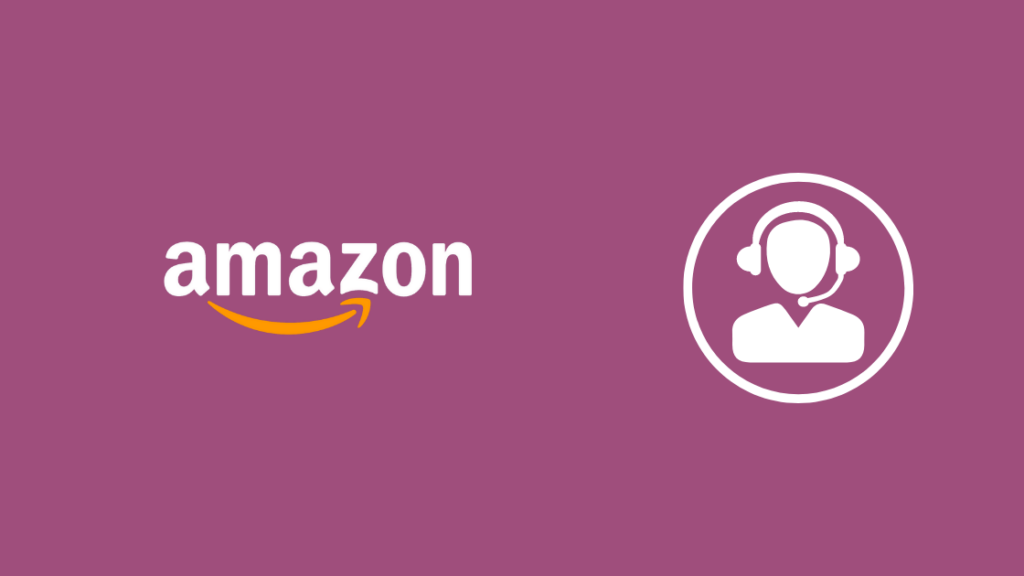
Cuando ni siquiera un restablecimiento de fábrica parece ayudar, ponte en contacto con el soporte de Amazon y cuéntales el problema que has tenido.
Una vez que sepan cuál es el problema y qué modelo de televisor tienes, podrán ayudarte a que el Fire TV sea reconocido y funcione en tu televisor.
Reflexiones finales
También debes comprobar si se enciende alguna luz en el Fire TV, y si ves una luz naranja, podría significar que el Fire TV no pudo conectarse a tu Wi-Fi.
Intenta conectar tu dispositivo a tu Wi-Fi y comprueba si la luz desaparece.
Si el mando a distancia de tu Fire TV no funciona, puedes instalar la aplicación Fire TV Remote en tu teléfono.
Cuando ambos dispositivos estén en la misma red Wi-Fi, podrás controlar tu Fire TV con la aplicación remota.
Quizás también le interese leer
- Fire TV Luz Naranja [Fire Stick]: Cómo solucionarlo en segundos
- Los 6 mejores mandos universales para Amazon Firestick y Fire TV
- ¿Necesitas un Fire Stick independiente para varios televisores?
- Cómo conectar Firestick a WiFi sin mando a distancia
- El volumen no funciona en el mando a distancia Firestick: cómo solucionarlo
Preguntas frecuentes
¿Cómo se reinicia un Fire Stick que no responde?
Para reiniciar un Fire Stick que no responde, desconecta el Fire Stick de la alimentación y desenchufa el dispositivo del puerto HDMI.
Espera al menos 30 segundos y vuelve a conectar todo para arreglar tu Fire Stick.
¿Por qué mi televisor no detecta mi Fire Stick?
Es posible que el televisor no detecte el Fire TV Stick porque no se ha conectado correctamente o no recibe suficiente alimentación.
Comprueba todas las conexiones asociadas a tu Fire Stick y vuelve a encenderlo para ver si detecta tu televisor.

